Aspectos básicos de los parámetros comunes de los objetos
Cada objeto del Entorno tiene varios parámetros que controlan su funcionamiento. Estos parámetros se pueden visualizar y modificar en la caja “Parámetros de objeto”, que se muestra en el Inspector de la ventana Entorno al seleccionar un objeto.
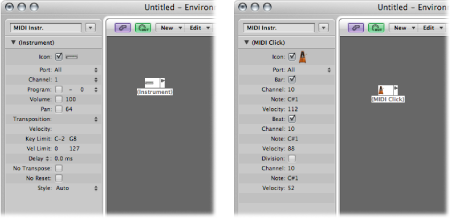
La caja “Parámetros de objeto” también aparece en el Inspector de la ventana Organizar cuando se selecciona una pista asignada al objeto. Se trata de los mismos parámetros; los cambios realizados en una ubicación se reflejan en la otra. Sin embargo, hay un tipo de objeto que difiere ligeramente en este sentido: el canal de audio.
En la ventana Organizar, para los canales de audio se muestra un caja “Parámetros de objeto” que contiene un conjunto de parámetros reducido. El conjunto completo de parámetros de estos objetos únicamente está disponible en la capa Mezclador de la ventana Entorno. Hay dos motivos principales por los que las representaciones del Entorno y la ventana Organizar de los canales de audio difieren: ahorrar espacio en pantalla y ofrecer las herramientas necesarias para la creación de música, más que las tareas de configuración.
Esta separación es aún más clara para todos los canales de audio, instrumento y MIDI externos gracias al uso de dos términos a lo largo del manual:
Caja “Parámetros de pista” (en la ventana Organizar, para indicar que el canal está controlando la pista correspondiente)
Caja “Parámetros de objeto” (en la ventana Entorno, donde interactúa con el “objeto” subyacente)
Los siguientes parámetros son compartidos por todos los tipos de objeto:
El nombre del objeto se muestra junto al triángulo y se puede seleccionar para su edición haciendo clic en él. También puede editar el nombre haciendo clic en el objeto con la herramienta Texto.
Seleccione la opción situada junto al icono para hacer que el objeto sea visible en el área Organizar del menú “Asignación de pistas”. (Consulte Asignación de pistas a objetos del Entorno). Obviamente, esto es útil para objetos de instrumento, pero también puede serlo para otros objetos como arpegiadores, touch tracks y memorizadores de acordes.
Una vez visible, puede pulsar la tecla Control y hacer clic en una pista de la ventana Organizar y “reasignarla” a uno de estos objetos. El objeto, a su vez, se puede direccionar hacia un canal de instrumento, por ejemplo.
La ventaja de esto es que seleccionando el objeto arpegiador (direccionado hacia un canal de instrumento de software) en la lista de pistas se provoca el arpegiado en tiempo real del sonido del instrumento al tocar acordes en el teclado mientras Logic Pro esté en ejecución.
Los objetos que no están en el menú “Asignación de pistas” también se pueden asignar a pistas arrastrándolos desde el Entorno a la lista de pistas, o utilizando la herramienta “MIDI Thru” del Entorno.
Si mueve un objeto multiinstrumento a la lista de pistas, el subcanal seleccionado se ajustará como instrumento de la pista. Si no se selecciona ningún subcanal, todos los subcanales inicializados (los que no estén tachados) se asignarán a la pista de destino y a las pistas por debajo de esta. Si no hay pistas por debajo de la pista de destino, automáticamente se crearán nuevas pistas a las que asignar los subcanales del objeto multiinstrumento.
Aunque la casilla de icono no esté seleccionada, el objeto y su icono aparecerán en el Entorno. Únicamente debería seleccionar la casilla del icono si el objeto va a ser utilizado como destino de pista.